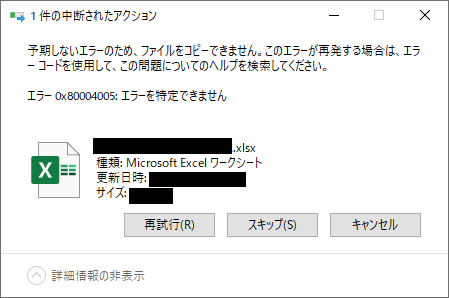
Windows10でメール添付などのZIPファイルを解凍・展開する際ににエラー(0x80004005)が発生した場合の対応方法
Windows10を使用していて、メールの添付などで貰ったZipファイルを解凍する場合に、Windows標準ではZipを展開できずにエラーが発生することがあります。
このエラー(0x80004005)が発生した場合の対処方法について記載します。
エラー(0x80004005)の対応方法
AES-256対応のフリーソフトなどから解凍すれば解凍できます。
ただし、フリーソフトを入れているだけではだめなことが多く、フリーソフトを利用してZipファイルを解凍する必要があります。
エラー(0x80004005)の原因
Zipファイルで圧縮する際に、圧縮方式(暗号化方式)を2種類から選択できます。
・AES-256
メールを送信した人が添付ファイルの圧縮にAES-256の圧縮方式を利用した際に、メールを受信した人が知らずにWindows標準機能やAES-256未対応の解凍ソフトで解凍・展開しようとした際に(0x80004005)が発生するのが一般的です。
メールの送信者が圧縮方式をAES-256にして送付するのであれば、メールの受信者に対して何らかの形で圧縮方式を教えてあげる必要があります。
1.PkzipWeakについて
PkzipWeakについては、現状Windowsなどで標準的に利用されている方式です。
ただし、暗号強度が弱いという弱点があります。
2.AES-256について
AES-256については、暗号化強度が高く安全です。
ただし、Windowsでは対応が遅れているので、圧縮/解凍ともにAES-256に対応したソフトが必要になります。
推奨の圧縮/解凍フリーソフト(AES-256対応)
現状、いくつかのフリーソフトがAES-256に対応していますが、フリーソフトの中では7Zipというソフトがおすすめです。
簡単な使い方として、対象のZipファイルをデスクトップなどに保存し、右クリックして「7-Zip>開く」を選択し、Zipファイルの中身をソフトで開いてファイルをデスクトップやフォルダなどへドラッグ&ドロップやコピーするやり方です。
参考)7ZipでのZipファイル解凍方法の一例
1.Zipファイルを右クリックして、「7-Zip>開く」を選択
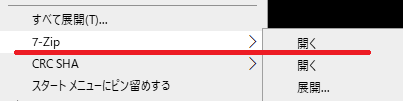
2.デスクトップや指定のフォルダへ、ドラッグ&ドロップなどで解凍/コピー
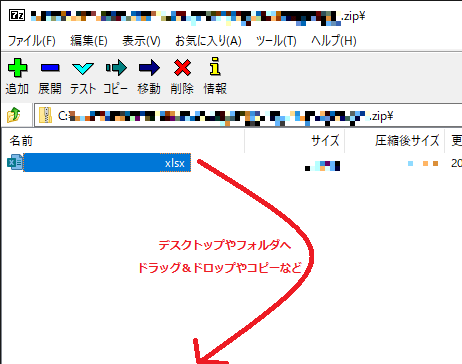
Zipファイルの圧縮方式(暗号化方式)は、Zipファイルのアイコンでは判別できないので、Zipファイルと7-Zipとを関連付けしておくこともおすすめです。
なお、参考までにZipファイルにパスワードを付ける方法はこちら
添付ファイルありでメール送付する機会が多い人へのおすすめ
Windows10を利用していて、Outlookを利用して添付ファイルありでメールを送付する機会が多い人は、ZiqLockをおすすめします。
複数のファイルを纏めて圧縮し、拡張子の選択も可能で、パスワード通知メールに圧縮方式の記載もあります。
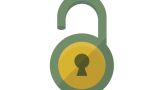


コメント